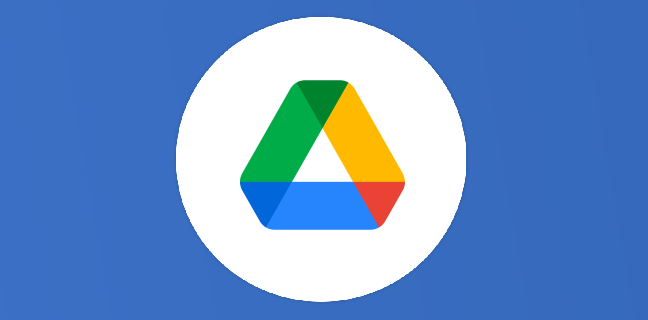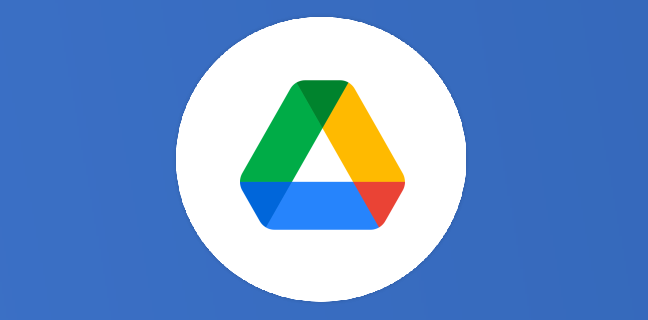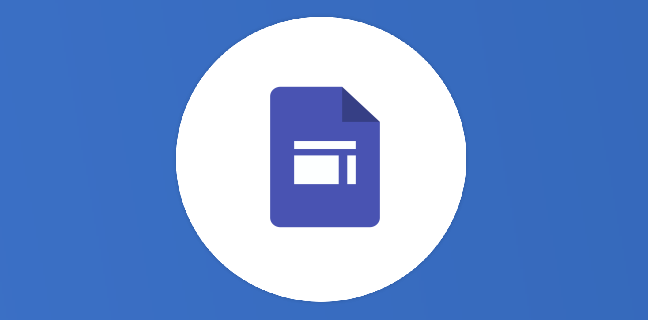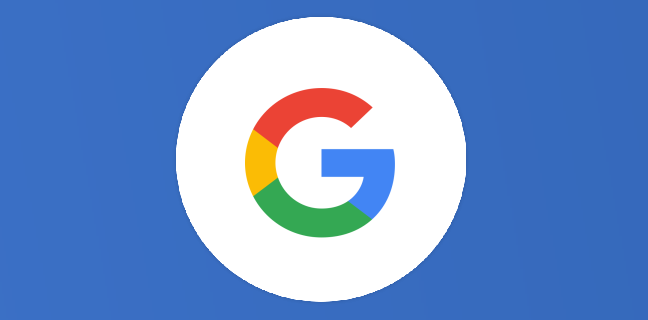Gmail : déléguez des privilèges supplémentaires aux utilisateurs
Encore une mise à jour ce 8 janvier, dis donc, Google est en pleine forme en ce début d'année 2018 ! La gestion du flux sécurisé et efficace des e-mails est essentielle au succès de toute organisation, mais cela peut représenter une énorme tâche pour un administrateur G Suite. Pour faciliter cet effort, Google introduit trois nouveaux privilèges Gmail que les super-administrateurs G Suite peuvent accorder à d'autres utilisateurs, sans avoir besoin de leur attribuer un statut de super administrateur :
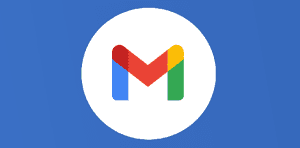
Ce que vous allez découvrir
- Recherche dans le journal des emails
- Configurer et gérer les zones de quarantaine administratives.
- Accès aux restrictions de quarantaine
Gmail : déléguez des privilèges supplémentaires aux utilisateurs

(1) Recherche dans le journal des emails
(2) Configurer et gérer les zones de quarantaine administratives
(3) Accès aux restrictions de quarantaine
Recherche dans le journal des emails
Ce privilège permet à un utilisateur d’accéder à la fonctionnalité Recherche dans le journal des emails de Gmail, ce qui facilite le suivi de la distribution des messages, l’impact de certaines stratégies sur le flux de courrier électronique et l’identification des serveurs.
Cette fonctionnalité est disponible dans les éditions G Suite Enterprise, G Suite Business et G Suite Basic.
Vous pouvez parcourir les journaux de distribution de vos domaines et évaluer la distribution des messages. Pour ce faire, utilisez la fonction de recherche dans le journal des e-mails de la console d’administration Google. Les rapports permettent de retrouver les messages manquants, tels que ceux mis en quarantaine dans le dossier Spam ou dont le routage est incorrect. Cet outil sert également à déterminer les adresses IP des messages et à résoudre les problèmes de flux de messagerie liés aux règles.
En plus du suivi de la distribution d’un message, la recherche dans le journal des e-mails vous permet d’examiner l’état d’un message après sa distribution dans la boîte aux lettres Gmail d’un utilisateur. Cela inclut les libellés actuellement assignés, l’emplacement du message, et si celui-ci a été supprimé ou non.
Les revendeurs ne
Veuillez créer un compte pour lire la suite de cette ressource
L’accès à cette ressource se fait gratuitement en créant un compte Numerifan. Les abonnements payants donnent également accès aux cours gratuits.

Cet article est réservé aux abonnés. Pourquoi ?
Fournir tout ce contenu nous demande beaucoup de temps, des ressources et une veille permanente. Accédez à ce contenu en rejoignant notre super communauté, pour tous nous remercier 💪
Besoin d'un peu plus d'aide sur Gmail ?
Des formateurs sont disponibles toute l'année pour vous accompagner et optimiser votre utilisation de Gmail, que ce soit pour votre entreprise ou pour vos besoins personnels !
Découvrir nos formations Gmail
- Articles connexes
- Plus de l'auteur

 Sheets
Sheets  Agenda
Agenda  Forms
Forms  Apps Script
Apps Script  Gmail
Gmail  Chat
Chat  Meet
Meet  Contacts
Contacts  Chrome
Chrome  Sites
Sites  Looker Studio
Looker Studio  Slides
Slides  Docs
Docs  Drive
Drive  AppSheet
AppSheet  Admin Workspace
Admin Workspace 
 Android
Android  Chromebook
Chromebook  Equipements Google
Equipements Google  Google Cloud Platform
Google Cloud Platform  Google Photos
Google Photos  Maps
Maps  Youtube
Youtube